
De Mac Pro openen
1
Voordat u de Mac Pro opent, moet u de computer uitzetten door Apple-menu () >
'Zet uit' te kiezen.
ATTENTIE:
Schakel de Mac Pro altijd uit voordat u de computer opent. Hiermee
voorkomt u schade aan de interne onderdelen of aan de onderdelen die u wilt
installeren. Open de Mac Pro niet of probeer geen onderdelen te installeren als
de computer nog is ingeschakeld.
2
Wacht vijf tot tien minuten om de interne onderdelen van de Mac Pro te laten afkoelen.
WAARSCHUWING:
Laat de Mac Pro afkoelen voordat u de interne onderdelen aanraakt.
Deze kunnen namelijk nog erg heet zijn als u de computer net hebt uitgezet.

36
Hoofdstuk 3
Uitbreidingsmogelijkheden
3
Raak de metalen behuizing van de Mac Pro aan om eventuele statische elektriciteit
te ontladen.
ATTENTIE:
Ontlaad altijd eventuele statische elektriciteit voordat u onderdelen
van de Mac Pro aanraakt of installeert. Loop zo min mogelijk rond terwijl u met
de installatie van kaarten, geheugen of interne opslagapparaten bezig bent en
de computer is geopend. U voorkomt daarmee dat er statische elektriciteit wordt
gegenereerd.
Raak de metalen behuizing
van de computer aan
om eventuele statische
elektriciteit te ontladen.

37
Hoofdstuk 3
Uitbreidingsmogelijkheden
4
Koppel alle kabels en het netsnoer van de Mac Pro los.
WAARSCHUWING:
Koppel altijd het netsnoer van de Mac Pro los om te voorkomen
dat interne onderdelen of de onderdelen die u wilt installeren, beschadigd raken.
Installeer nooit onderdelen in de computer wanneer het netsnoer is aangesloten.
5
Houd het zijpaneel vast en trek de hendel aan de achterzijde van de computer omhoog.

38
Hoofdstuk 3
Uitbreidingsmogelijkheden
6
Verwijder het zijpaneel van de Mac Pro door het naar u toe te trekken en op te tillen.
Belangrijk:
Houd het zijpaneel tijdens het verwijderen goed vast.
39
Hoofdstuk 3
Uitbreidingsmogelijkheden